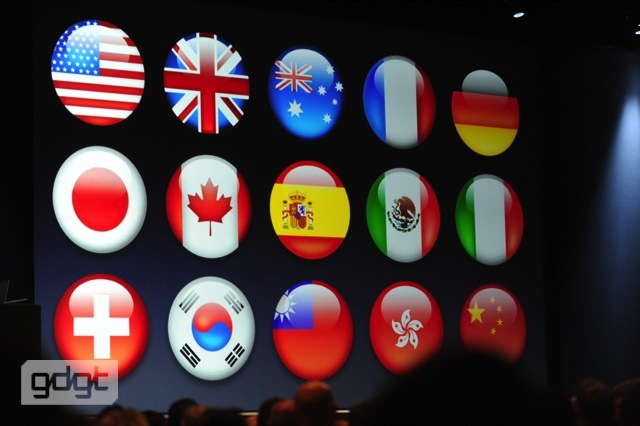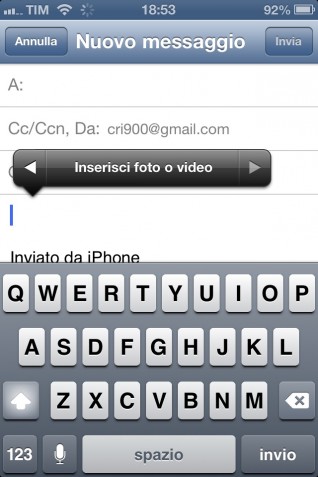- All
IPHONE
-
FINALMENTE CON IOS 6 POSSIAMO SCEGLIERE UN INDIRIZZO MANUALE PER I PROMEMORIA
by Pellegrino Bozzella onUno dei limiti di Promemoria è l’impossibilità di inserire manualmente un indirizzo per farci notificare l’avviso quando ci troviamo in quel determinato luogo.In iOS 5, infatti, è sì possibile abbinare un promemoria ad un indirizzo, in modo tale da ricevere la notifica quando ci troviamo lì, ma soltanto se tale indirizzo è memorizzato tra i contatti in rubrica. Con iOS 6 è invece possibile inserire manualmente qualsiasi indirizzo, potenziando ancora di più una funzione molto comoda: sarà quindi possibile inserire un luogo qualsiasi per ricevere una notifica quando ci troviamo in quel determinato luogo. -
DOWNGRADE DA IOS 6 BETA 1 A IOS 5.1.1 senza iTUNES – ESCLUSIVA per jailbreak untethered
by Pellegrino Bozzella onDOWNGRADE iOS 6.0 Beta 1 per 5.1.1 / Untethered JAILBREAK per iPHONE 4S, iPAD 3, iPad 2 senza iTunes. Se si desidera fare il downgrade da iOS 6 beta 1 a 5.1.1 con jailbreak untethered su iPhone 4S,iPad 3 o iPad 2 è necessario leggere questa guida completa. 1) Scaricate iOS 6.0 BETA 1, 5.1.1 2) Scarica l’ultima versione di Redsn0w 3) Creare un backup delle informazioni sul icloud o iTunes. 4) Avviare Redsn0w e collegare iPhone 4S, 3 iPad o iPad 2 con PC o Mac. 5) Fare clic su “Extras” -> “Even More” -> “Ripristina” 6) Fare clic su “IPSW” e selezionare iOS 5.1.1 A) Se si dispone dei certificati SHSH salvati sul vostro PC o Mac – cliccare su “Local” e selezionare il file “plist dal vostro PC o Mac. B) Se si dispone dei certificati SHSH salvati su Cydia -> Accendete iPhone o iPad in DFU e fare clic su “Remote” Fare clic su “Avanti” 9) e …. fatto. 10) Avete il vostro iPhone 4S, 3 iPad o iPad 2 con iOS 5.1.1.
-
GUIDA – COME INSTALLARE IOS 6 BETA SENZA ESSERE SVILUPPATORE
by Pellegrino Bozzella onApple dà la possibilità di installare in anteprima le beta dei nuovi sistemi operativi solo ai sviluppatori software di iOS, tuttavia per usufruire della beta non bisogna essere necessariamente iscritti al programma ma basta avere registrato il proprio UDID (un codice che contraddistingue ogni device) in uno degli slot che la stessa Apple mette a disposizione di ogni iscritto.
-Per fare ciò potete acquistare la registrazione del vostro Udid su
www.regmyudid.com ,
Potete acquistare il pacchetto da 6,99£ che vi permetterà di avere accesso a tutte le beta per 1 anno, oppure acquistare il pacchetto da 9,99£ circa 12,70€ e poter così usufruire anche del certificato da sviluppatore che potrete usare per l’installazione di app craccate senza jailbreak come vi spieghiamo in questa guida.
-Per trovare l’Udid del vostro device è necessario usare iTunes, sia su Windows che su Mac._Collegate il vostro dispositivo(iPhone, iPad o iPod Touch) al PC/Mac con l’apposito cavo_Avviate iTunes se questo non si avvia in automatico(anche se in genere parte da solo)_Quando il dispositivo viene visualizzato nella lista dei dispositivi fate click sul suo nome nella lista a sinistra_Dalla pagina di riepilogo del dispositivo, verrà visualizzato il numero di serie, fare clic una volta sul numero seriale con il tasto sinistro del mouse_Il numero di serie verrà sostituito in automatico dalle parole Identifier (UDID). La lunga stringa che viene mostrata composta da numeri e lettere è l’UDID._Premere CTRL+C (oppure sul MAC COMMAND) per copiare l’identificativo nel clipboard di windows o mac
-Una volta effettuato l’acquisto riceverete sulla vostra email la conferma e potrete installare sul device (iphone, ipad, ipod touch) di cui avete registrato l’Udid la beta di iOS 6.
-I link del download di iOS 6 li trovate QUI– Una volta scaricato, per l’installazione, recatevi in iTunes e con il tasto destro + contemporaneamente Shift cliccate su ripristina e selezionate il file scaricato
-Avrete così anche voi iOS 6 -
LA NAVIGAZIONE TURN-BY-TURN NON SARÀ DISPONIBILE PER L’APP MAPPE IN IPHONE 4
by Pellegrino Bozzella onDurante il keynote di presentazione che la compagnia di Cupertino ha tenuto nella giornata di ieri è stata annunciata un’importante novità per quanto riguarda iOS 6, ovvero la sostituzione di Google Maps in favore di una soluzione made in Apple, per così dire. Alcune sue caratteristiche più importanti sono la navigazione turn-by-turn e la modalità Flyover. Sembra tuttavia che alcune delle feature non saranno disponibili per tutti i dispositivi, come accadrà ad esempio con l’ iPhone 4.Quando Apple rilascerà la nuova versione di iOS 6, che sarà disponibile per tutti i dispositivi a partire dall’iPhone 3GS in poi, non tutti quelli compatibili potranno sfruttare le features presenti nella nuova applicazione Mappe. Questa è stata forse una delle più importanti novità annunciate durante il keynote d’apertura della WWDC 2012 e si tratta di una soluzione di mappatura interna che verrà adottata in alternativa a Google Maps che, dal prossimo importante aggiornamento per iOS, verrà definitivamente abbandonato.Tutti sono rimasti molto stupiti da questa novità e, mentre alcuni sono soddisfatti, altri un po’ meno per la paura che possa trattarsi, al lancio, di un servizio “castrato”. Uno scenario simile lo abbiamo già visto, ed è quanto accaduto proprio con Siri, il noto assistente vocale presente su iPhone 4S e, con iOS 6, su iPad. Annunciata come una delle novità più importanti, Siri venne integrato esclusivamente sull’iPhone 4S con il supporto solo a poche lingue, tra cui l’Inglese. Molti acquistarono l’iPhone 4S proprio per questa feature, sicuramente all’avanguardia nel settore degli smartphone.Apple ci ha quindi abituati a rilasciare delle funzionalità compatibili unicamente con i suoi più recenti dispositivi, forse scegliendo questa strategia per spingere gli utenti ad acquistare l’hardware più recente. Sembra inoltre che questa strategia sia stata ripetuta con la nuova app Mappe. Questa infatti si caratterizza per diverse interessanti funzionalità tra cui il Flyover e la navigazione turn-by-turn, attesa da tempo dagli utenti iOS. Purtroppo tuttavia molti dovranno moderare il proprio entusiasmo, in quanto secondo il sito ufficiale di Apple, il Flyover e la navigazione turn-by-turn non saranno disponibili su tutti i dispositivi, escludendo anche l’iPhone 4, proprio come accaduto con Siri. Qui di seguito la scritta presente sulla pagina ufficiale del sito Apple dedicata a Mappe:Alcune features potrebbero non essere disponibili in tutti i paesi o in tutte le zone. Flyover e la navigazione turn-by-turn saranno disponibili solo su iPhone 4S ed iPad 2 o successivi.Questa precisazione dunque stronca la speranza di molti utenti di poter usare le nuove funzionalità sul proprio dispositivo, specialmente se iPhone 4S, con la necessità di acquistare un iPhone 4S o un iPad di terza generazione.[via] -
MUSCLE NERD: HO GIA FATTO IL JAILBREAK SU IOS 6
by Pellegrino Bozzella onSono passate meno di 24 ore dal lancio ufficiale di iOS 6 ma sembra che MuscleNerd sa già riuscito ad eseguire il Jailbreak tethered di iOS 6.MuscleNerd è riuscito ad eseguire il Jailbreak Tethered su iPod touch di quarta generazione ma, già in passato, gli hacker hanno dichiarato che ci sono dispositivi sui quali si potrà eseguire il Jailbreak sempre come ad esempio iPhone 3GS e molti altri.Al momenti gli hacker non hanno rilasciato nessuna immagine a riguardo di questo Jailbreak ma non ci resta che attendere qualche settimana per il primo tool di sblocco. -
ECCO LE PRINCIPALI FUNZIONI DI IOS 6 – WWDC 2012
by Pellegrino Bozzella on-ECCO LE PRINCIPALI FUNZIONI DELLE CENTINAIA PRESENTI IN IOS 6!!!-NUOVE MAPPE BY APPLE!-LE MAPPE AVRANNO ANCHE LA FUNZIONE 3D-NUOVA APP NATIVA: PASSBOOK! Una vera e propria tasca virtuale dove stivare carte d’imbarco elettroniche, biglietti del cinema prenotati online….eccNUOVA FUNZIONE VIPs PER L’APP MAIL, CON CUI POTREMO SEGNARE LE MAIL PIU INTERESSANTI E CATALOGARLE-UPLOAD DI FOTO DIRETTAMENTE DA SAFARI-ICLOUD TABS COME SU MAC ED ELENCO LETTURE ANCHE OFFLINE-FACETIME IN 3G-COME VI AVEVAMO ANNUNCIATO ARRIVA IL PULSANTE “DO NOT DISTURB”-NUOVE FUNZIONI IN CASO DI RIFIUTO DI CHIAMATA-INTEGRAZIONE DI FACEBOOK IN IOS-SIRI SU IPHONE 4S E NUOVO IPAD-SIRI IN ITALIANOOOOOOO-INTEGRAZIONE IN AUTOED ECCO QUELLE “SECONDARIE”
8 Nuovo sfondo: con iOS 6 Apple ha introdotto un nuovo sfondo di default, che fa a sostituire quello classico a cui eravamo abituati nella versione precedente; 9) Nuove icone: Tra le novità di rilievo della nuova release, vi sono certamente due nuove applicazioni: Mappe e Passbook. le nuove icone – nel caso di Mappe – che contraddistinguono le due applicazioni;
9) Nuove icone: Tra le novità di rilievo della nuova release, vi sono certamente due nuove applicazioni: Mappe e Passbook. le nuove icone – nel caso di Mappe – che contraddistinguono le due applicazioni; 10) Nuova Interfaccia: Alcune applicazioni hanno subito un restyling grafico. Tra queste troviamo l’app telefono, che nella sezione dedicata alla digitazione del numero da chiamare presenta adesso una nuova veste grafica, il meteo e l’applicazione iPod;
10) Nuova Interfaccia: Alcune applicazioni hanno subito un restyling grafico. Tra queste troviamo l’app telefono, che nella sezione dedicata alla digitazione del numero da chiamare presenta adesso una nuova veste grafica, il meteo e l’applicazione iPod;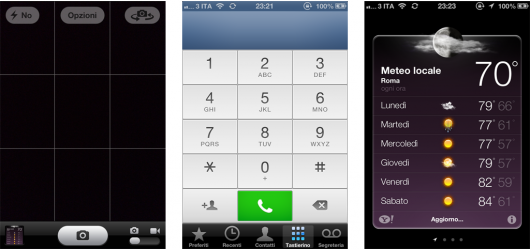 11) Nuovo App Store: ma le novità grafiche non finiscono qui. Infatti, anche lo store di Apple dedicato alla vendita di applicazioni è stato profondamente modificato;
11) Nuovo App Store: ma le novità grafiche non finiscono qui. Infatti, anche lo store di Apple dedicato alla vendita di applicazioni è stato profondamente modificato;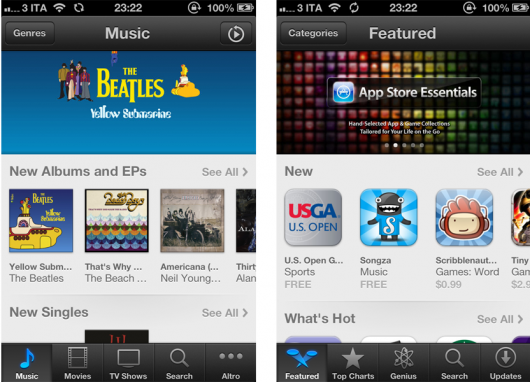 12) Applicazione “Orologio” su iPad: Apple ha finalmente introdotto l’applicazione Orologio su iPad;
12) Applicazione “Orologio” su iPad: Apple ha finalmente introdotto l’applicazione Orologio su iPad;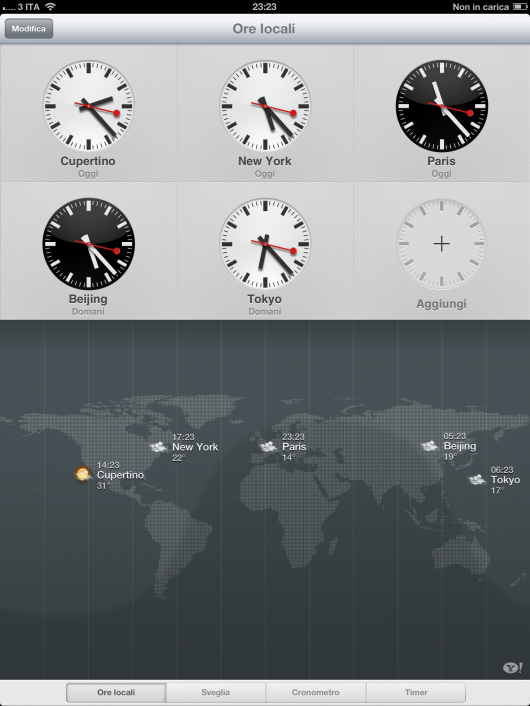

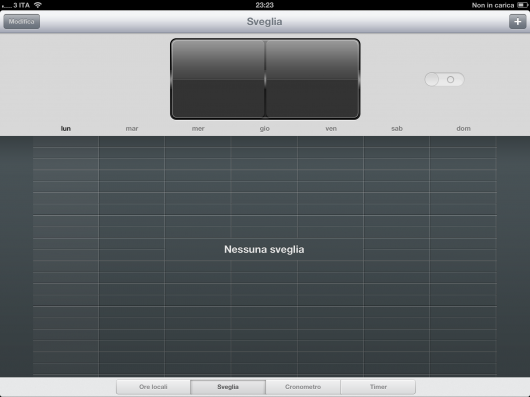
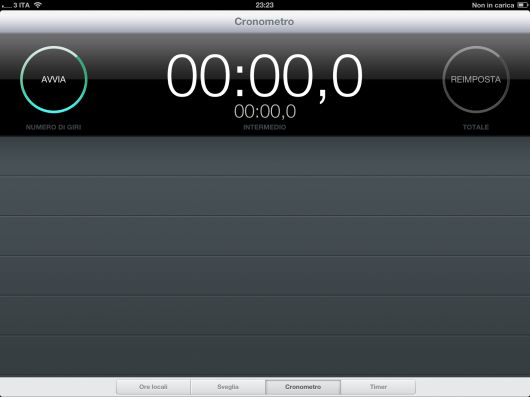
 13) Emoji: sono state aggiunte tantissime nuove Emoji;14) Dettatura del testo: ora in qualsiasi schermata dove apparirà la tastiera, ci sarà anche un microfono che permetterà la dettatura del testo;15) Download da App Store: possibilità di scaricare più applicazioni simultaneamente senza uscire dall’App Store;16) Navigazione in Lockscreen: se si attiva un itinerario e si esce dall’applicazione, la navigazione rimarrà attiva;17) Condividi Widget: è una nuova funzione disponibile nelle impostazioni delle notifiche fa comprarire il tasto Condividi di Facebook e Twitter dal Centro Notifiche;18) Facetime in 3G: ora è possibile svolgere videochiamate Facetime anche con rete dati cellulare (3G/4G);19) Spotlight: se cerchiamo una applicazione, spotlight ci dirà anche in che cartella si trova;20) Cellulare: ora non c’è più il tab Rete bensì Cellulare;21) Dati Cellulare: non è più possibile scegliere se attivare la rete 3G o Edge, il tutto è unificato in Dati Cellulare;22) Suoni: ora c’è la possibilità di impostare la “Vibrazione allo squillo” e la “Vibrazione a silenzioso” nella sezione Suonerie;23) Mail: nuova animazione per aggiornare le Mail, vi basterà trascinare dall’alto verso il basso;24) Localizzazione: il tab Localizzazione è stato spostato in Privacy;25) Gamecenter: aggiunto il tab Sfide attraverso le quali vedremo le sfide lanciate dai nostri amici, come ad esempio superare il loro punteggio;26) Safari: quando non è più presente il segnale Internet, Safari non mostra più il Pop-Up “Impossibile accedere alla rete”;27) Safari: aprendo una nuova pagina di safari, essa non viene più posizionata a destra di quelle già aperte, ma di fianco a quella che stavate visualizzando;28) App: aggiunto un badge con la denominazione “NUOVO” nelle icone delle nuove App installate che non sono mai state aperte;29) Icona impostazioni: l’icona delle Impostazioni è leggermente cambiata;30) GameCenter: possibilità di rimuovere i singoli giochi dal Gamecenter;31) Barra di stato: la statusbar cambia colore a seconda dell’applicazione aperta.32) Dizionario: iOS 6 sincronizza su iCloud il ”dizionario personalizzato”. Ogni termine aggiunto su un dispositivo, sarà presente anche in tutti gli altri dispositivi di nostra proprietà.33) Notifiche messaggi: nelle impostazioni delle notifiche, possiamo impostare se ricevere gli avvisi ogni volta che riceviamo un iMessage oppure solo quando il mittente è tra i nostri contatti. Funziona solo con gli iMessage e non gli SMS.34) Logo spegnimento: La rotellina che gira durante le operazioni di spegnimento dei dispositivi con iOS 6 è stata finalmente aggiornata con una risoluzione adatta ad i retina display;35) Mail: aggiunta la possibilità di inserire foto e video direttamente nella composizione di una e-mail;
13) Emoji: sono state aggiunte tantissime nuove Emoji;14) Dettatura del testo: ora in qualsiasi schermata dove apparirà la tastiera, ci sarà anche un microfono che permetterà la dettatura del testo;15) Download da App Store: possibilità di scaricare più applicazioni simultaneamente senza uscire dall’App Store;16) Navigazione in Lockscreen: se si attiva un itinerario e si esce dall’applicazione, la navigazione rimarrà attiva;17) Condividi Widget: è una nuova funzione disponibile nelle impostazioni delle notifiche fa comprarire il tasto Condividi di Facebook e Twitter dal Centro Notifiche;18) Facetime in 3G: ora è possibile svolgere videochiamate Facetime anche con rete dati cellulare (3G/4G);19) Spotlight: se cerchiamo una applicazione, spotlight ci dirà anche in che cartella si trova;20) Cellulare: ora non c’è più il tab Rete bensì Cellulare;21) Dati Cellulare: non è più possibile scegliere se attivare la rete 3G o Edge, il tutto è unificato in Dati Cellulare;22) Suoni: ora c’è la possibilità di impostare la “Vibrazione allo squillo” e la “Vibrazione a silenzioso” nella sezione Suonerie;23) Mail: nuova animazione per aggiornare le Mail, vi basterà trascinare dall’alto verso il basso;24) Localizzazione: il tab Localizzazione è stato spostato in Privacy;25) Gamecenter: aggiunto il tab Sfide attraverso le quali vedremo le sfide lanciate dai nostri amici, come ad esempio superare il loro punteggio;26) Safari: quando non è più presente il segnale Internet, Safari non mostra più il Pop-Up “Impossibile accedere alla rete”;27) Safari: aprendo una nuova pagina di safari, essa non viene più posizionata a destra di quelle già aperte, ma di fianco a quella che stavate visualizzando;28) App: aggiunto un badge con la denominazione “NUOVO” nelle icone delle nuove App installate che non sono mai state aperte;29) Icona impostazioni: l’icona delle Impostazioni è leggermente cambiata;30) GameCenter: possibilità di rimuovere i singoli giochi dal Gamecenter;31) Barra di stato: la statusbar cambia colore a seconda dell’applicazione aperta.32) Dizionario: iOS 6 sincronizza su iCloud il ”dizionario personalizzato”. Ogni termine aggiunto su un dispositivo, sarà presente anche in tutti gli altri dispositivi di nostra proprietà.33) Notifiche messaggi: nelle impostazioni delle notifiche, possiamo impostare se ricevere gli avvisi ogni volta che riceviamo un iMessage oppure solo quando il mittente è tra i nostri contatti. Funziona solo con gli iMessage e non gli SMS.34) Logo spegnimento: La rotellina che gira durante le operazioni di spegnimento dei dispositivi con iOS 6 è stata finalmente aggiornata con una risoluzione adatta ad i retina display;35) Mail: aggiunta la possibilità di inserire foto e video direttamente nella composizione di una e-mail; -
TUTTE LE NEWS DAL WWDC 2012 IN DIRETTA – ENGINETECHAPPLE
by Pellegrino Bozzella onIL WWDC 2012 È ARRIVATO E QUEST’ANNO SI PREANNUNCIA PIÙ RICCO CHE MAI CON LA PRESENTAZIONE DI IOS 6, MOUNTAIN LION E FORSE CON IL RILASCIO DI NUOVI MAC Continue Reading
-
MULTIDIALER: IL TWEAK PER EFFETTUARE DALLA RUBRICA LA CHIAMATA CON ALTRI SERVIZI
by Pellegrino Bozzella onMultiDialer è un nuovo tweak che aggiunge la possibilità di effettuare chiamate tramite l’applicazione Telefono selezionando altri servizi, come Google Voice, Talkatone o Skype in modo nativo.Attualmente MultiDialer supporta Google Voice, Talkatone, Skype, Z4 e TextPlus. Il tweak funziona senza apparenti problemi con programmi quali appslide. Aprendo l’applicazione Telefono (o Contatti) potrete, premendo per qualche istante su un numero di telefono, visualizzare la lista dei servizi disponibili e scegliere quello che desiderate utilizzare.Se siete interessati, potete scaricare MultiDialer dalla repository di BigBoss. Il tweak è gratuito, non richiede impostazioni da regolare e può essere installato o unicamente su dispositivi jailbroken con Cydia installato. -
GUIDA: INSTALLARE INSTALLOUS SU DISPOSITIVI JAILBROKEN
by Pellegrino Bozzella on Cydia è disponibile soltanto per gli IPhone modificati (Jailbroken) e permette di installare le applicazioni cosiddette homebrew, cioè applicazioni fatte in casa da sviluppatori non ufficiali ed autorizzati dalla casa madre. All’interno di Cydia, potrete trovare cosi tante applicazioni che permettono di personalizzare ed incrementare le funzionalità del vostro IPhone. Sicuramente tra le applicazioni più scaricate c’è Installous. Che tipo di applicazione è Installous? Installous è un clone dell’AppStore ufficiale Apple, e permette di scaricare gratuitamente ed installare le applicazioni per IPhone craccate! Questa tipologia di applicazioni hanno estensione *.ipa ed oramai sono talmente diffuse su internet che praticamente riuscite a trovare qualunque gioco o programma vi interessa. Naturalmente non è legale. Per installare Installous su IPhone dovrete aggiungere una nuova repository su Cydia: Aprite Cydia Manage Sources Modifica Aggiungi –> inserite il testo Cydia.hackulo.us Cliccate su Add Sources
Cydia è disponibile soltanto per gli IPhone modificati (Jailbroken) e permette di installare le applicazioni cosiddette homebrew, cioè applicazioni fatte in casa da sviluppatori non ufficiali ed autorizzati dalla casa madre. All’interno di Cydia, potrete trovare cosi tante applicazioni che permettono di personalizzare ed incrementare le funzionalità del vostro IPhone. Sicuramente tra le applicazioni più scaricate c’è Installous. Che tipo di applicazione è Installous? Installous è un clone dell’AppStore ufficiale Apple, e permette di scaricare gratuitamente ed installare le applicazioni per IPhone craccate! Questa tipologia di applicazioni hanno estensione *.ipa ed oramai sono talmente diffuse su internet che praticamente riuscite a trovare qualunque gioco o programma vi interessa. Naturalmente non è legale. Per installare Installous su IPhone dovrete aggiungere una nuova repository su Cydia: Aprite Cydia Manage Sources Modifica Aggiungi –> inserite il testo Cydia.hackulo.us Cliccate su Add Sources  Ora che avete finito di configurare la nuova repository Cydia, potete ricercare Installous per scaricarlo ed effettuare l’installazione sull’IPhone. Una volta installato, ricercate la nuova icona Installous ed iniziate ad utilizzarlo.
Ora che avete finito di configurare la nuova repository Cydia, potete ricercare Installous per scaricarlo ed effettuare l’installazione sull’IPhone. Una volta installato, ricercate la nuova icona Installous ed iniziate ad utilizzarlo. -
Cydia: MODIFICHIAMO IL MULTITASKING
by Pellegrino Bozzella onSwitchy introduce nel Fast-app switching novità tipo il pulsante “Clear Apps” che permette di chiudere tutte le applicazioni in background con un solo tap e la possibilità di regolare la luminosita dell’iDevice. Switchy può essere acquistato da Cydia Store sulla repo di BigBoss ad 1$, questo tweak richiede iOS 5.